FreezePanesプロパティを使って、ウィンドウ枠を固定します。
このマクロでは、データ領域の1行目の項目がスクロールされても固定されます。
ある程度データが増えた時に、ウィンドウを固定するとデータがとても見やすくなります。
目次
Workbooks(“ブック名”).FreezePanesプロパティ
ウィンドウ枠を固定するプロパティです。
■ コード内を「Wクリック」で選択できます。
Sub サンプル3210() <pre><code>Range("A1").CurrentRegion.Select ActiveCell.Offset(1, 1).Select ActiveWindow.FreezePanes = True 'ActiveWindow.FreezePanes = False</code></pre> End Sub
Range(“A1”).CurrentRegion.Select
’ データ領域を取得します。
ActiveCell.Offset(1, 1).Select
’ データエリアの左上端のセルから1行、1列先にあるセルを選択します。
ActiveWindow.FreezePanes = True
’ ウィンドウ枠を固定します。
ActiveWindow.FreezePanes = False
’ 引数を「False」にすると、ウィンドウ枠の固定を解除します。
■ マクロ実行前の画像
一行目に、名前、住所、電話の項目が設定されている。
A列に、名前が入力されています。
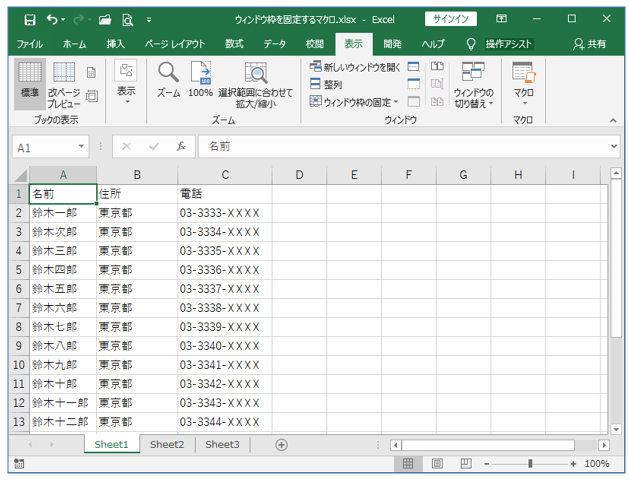
●マクロの実行結果
マクロを「F8」で一行づつ実行します。
データ領域を選択します。
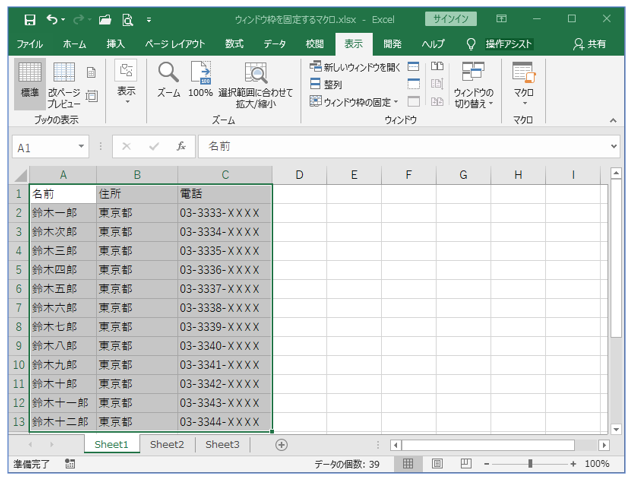
固定するセルを選択します。
ここでは、Offset(1,1)なので、セルB2になります。
もし、Offset(1,2)とすれば、セルC2になります。

一行、一列目が固定されました。
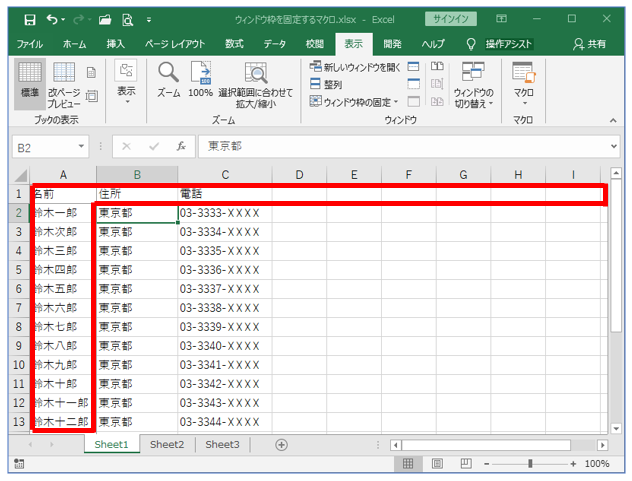
上にスクロールしても、一行目は固定されて移動しません。
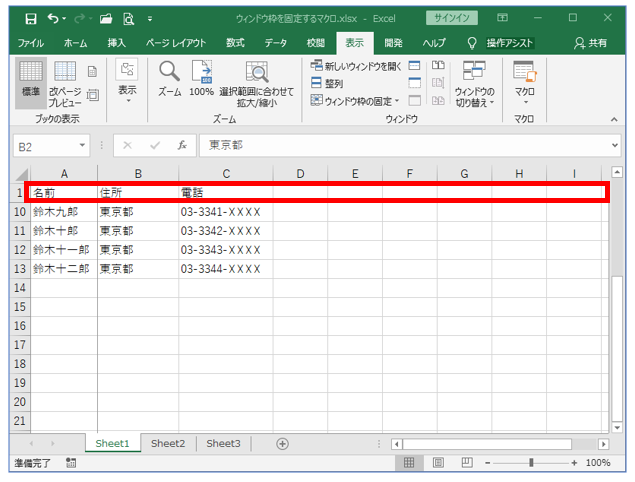
関連記事
- ブックの表示位置を指定する
- エクセルウィンドウのサイズを最大化、標準、最小化する
- ブックの大きさを指定する
- ワークシートの非表示と表示のマクロ
- 新しいブックを作成するマクロ
- 指定したフォルダのブックを開くマクロ
- ブックを保存してから閉じるマクロ
- ブックを上書き保存するマクロ
- ブックに変更があった時だけ上書き保存するマクロ
- すべてのブックを保存して Excel を終了するマクロ
- 新規ブックを作成時にファイル形式を指定するマクロ
- アクティブウィンドウをコピーして開くマクロ
- ウィンドウ枠を固定するマクロ
- ブック名、パスを取得するマクロ
- 開いているブックの数を表示するマクロ
- 新規ブックのシート数を設定するマクロ
以上で「ウィンドウ枠を固定するマクロ」の説明を終わります。